- Autor Lauren Nevill [email protected].
- Public 2023-12-16 18:55.
- Ostatnio zmodyfikowany 2025-01-23 15:23.
Użytkownicy sieci społecznościowej VKontakte mają możliwość oznaczenia swoich znajomych na opublikowanych zdjęciach i szerokiego ich wykorzystania. A jeśli chciałbyś oznaczyć na zdjęciu wszystkich naraz, jest to całkiem możliwe, nawet jeśli masz wielu przyjaciół.
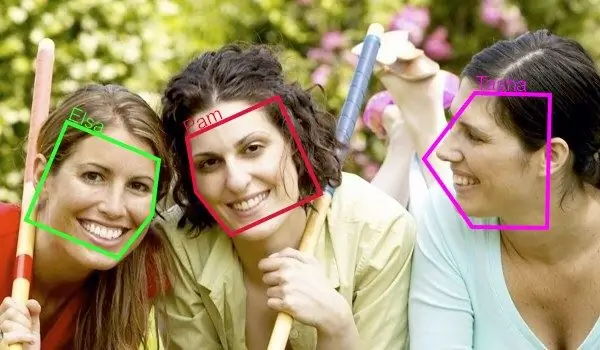
Niezbędny
- - rejestracja na stronie VKontakte;
- - specjalny program zainstalowany na komputerze.
Instrukcje
Krok 1
Zaloguj się na swoje konto w sieci społecznościowej VKontakte. Jeśli strona w menu po lewej stronie („Moja strona”, „Moi znajomi” itp.) nie ma jeszcze sekcji „Moje zdjęcia”, przejdź do „Ustawienia” i zaznacz pole „Moje zdjęcia”, i pojawi się sekcja. Kliknij na to.
Krok 2
Wybierz zdjęcie na swoim komputerze, które prześlesz do serwisu. Edytuj w razie potrzeby - zmieniaj rozmiar lub kolor, przycinaj, dodawaj efekty. Jeśli nie masz albumów ze zdjęciami, kliknij wiersz „Utwórz nowy album”, nadaj mu nazwę, wprowadź opis i udostępnij.
Krok 3
Następnie pojawi się kropkowana ramka. Kliknij przycisk „Wybierz plik”. Załaduj poprzednio wybrane zdjęcie. Kliknij „Przejdź do albumu”.
Krok 4
Jeśli masz już album ze zdjęciami, otwórz go i wybierz „Dodaj nowe zdjęcia” w szerokiej niebieskiej linii. Wybierz obraz i poczekaj na pobranie. Następnie kliknij „Przejdź do albumu”.
Krok 5
Jeśli nie masz zbyt wielu znajomych, użyj standardowej metody oznaczania ich. Otwórz zdjęcie, klikając je lewym przyciskiem myszy. Poniżej wiersza „Sender” zobaczysz przycisk „Tag Person”. Wybierz obszar zdjęcia, w którym wybierasz twarze znajomych. Pojawi się pole listy. Wybierz i dodaj znajomych z listy, aż wszyscy zostaną oznaczeni.
Krok 6
Jeśli masz wielu przyjaciół, skorzystaj z programu Vkbot. Pobierz go z Internetu, uruchom, wprowadź swój adres e-mail i hasło do konta. Po uruchomieniu programu otwórz sekcję „Media”, a następnie wybierz „Znaki”. W tej podpozycji wybierz „Oznacz znajomych na zdjęciu”.
Krok 7
Wstaw link do zdjęcia w formacie vk.com/photoXXX_YYY. Kliknij Chodźmy. Otworzy się kolejne okno, w którym możesz dodać ustawienia ocen - płeć, wiek itp. Następnie ponownie kliknij „Chodźmy”. Gdy pojawi się okno „Usunąć dziennik?”, kliknij „Tak”.
Krok 8
Jeśli pojawi się captcha (mieszane litery i cyfry - kod zabezpieczający), wprowadź znaki widoczne w specjalnym polu „Kod z obrazu”, kliknij „OK”. Poczekaj, aż wszyscy znajomi zostaną oznaczeni.
Krok 9
Przejdź do strony ze swoim zdjęciem i odśwież stronę. Aby to zrobić, naciśnij F5 w górnym rzędzie klawiszy na klawiaturze. Pod opisem zdjęcia zobaczysz, że wszyscy znajomi zostali oznaczeni na zdjęciu.






